RedmiNote13Pro如何打开存储权限
是针对Redmi Note 13 Pro打开存储权限的详细操作指南,涵盖不同场景下的通用步骤及注意事项:
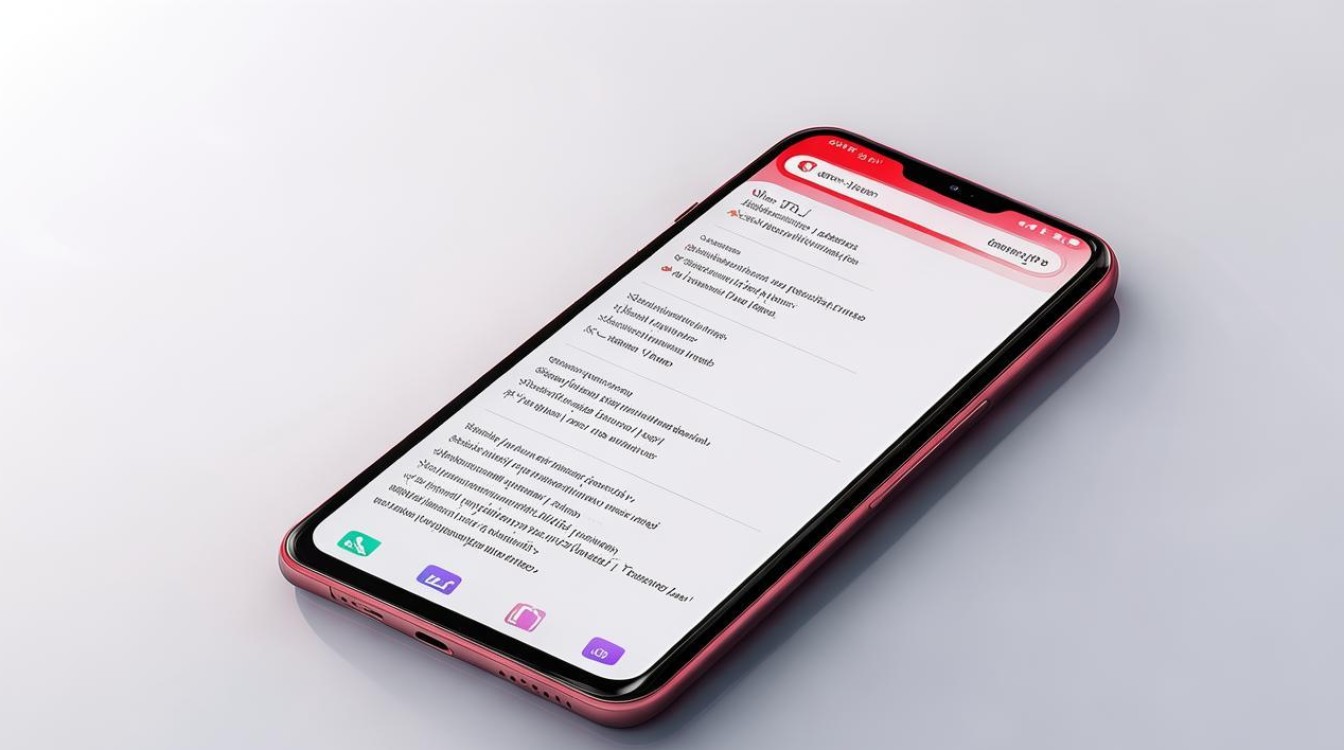
通过系统设置逐级授权(推荐)
- 进入手机主界面
从桌面或应用列表中找到并点击「设置」图标(通常为齿轮状),若在通知中心快捷入口未显示,也可下拉顶部状态栏后选择右上角的齿轮按钮。
- 定位至应用管理模块
在设置菜单中向下滚动,选择「应用管理」「应用与权限」或直接搜索关键词“应用”,此路径适配MIUI系统的多版本设计逻辑。
- 选取目标应用程序
浏览已安装的应用列表,例如需要访问文件的图片编辑软件、文档工具等,单击对应APP进入详情页。
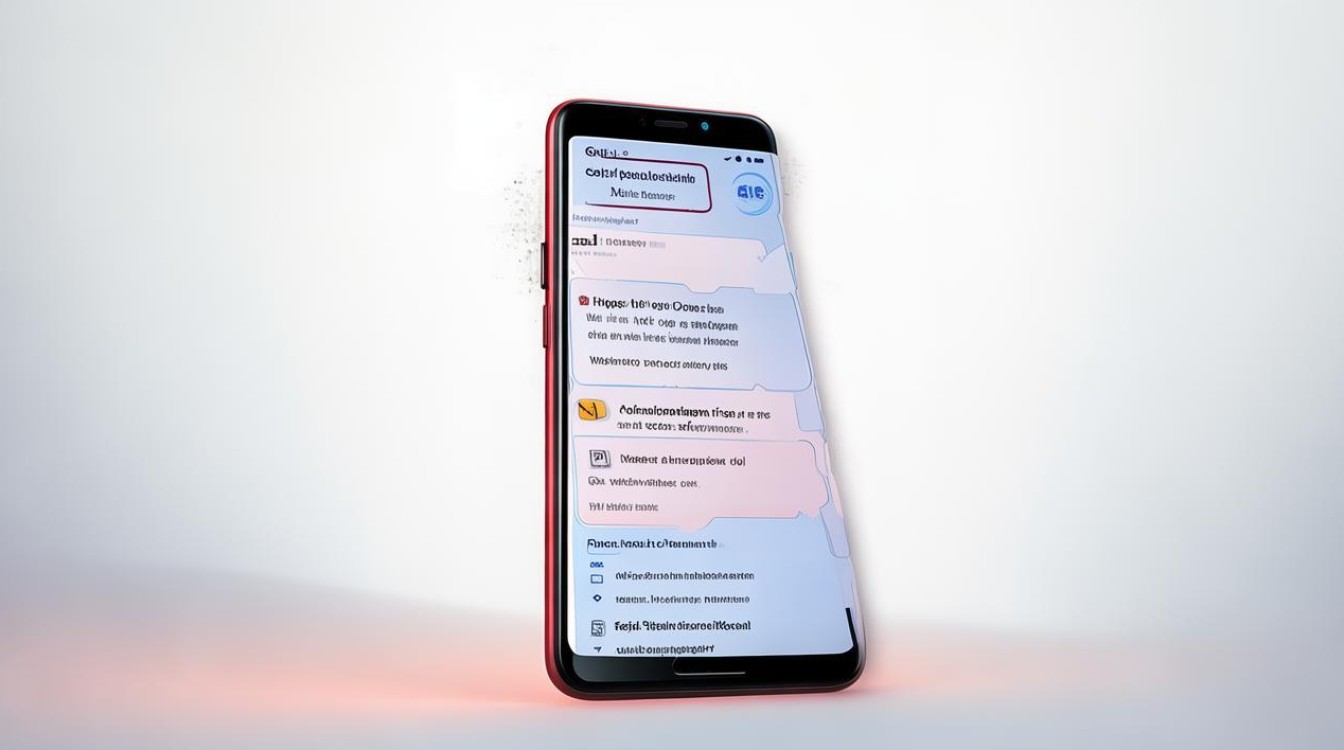
- 调整权限配置
跳转到该应用的信息页面后,查找「权限」或「应用权限」选项卡,这里会列出所有已申请及可控制的敏感功能入口。
- 开启存储访问开关
在权限分类中找到「存储」「读取存储空间」或类似描述的项目,检查其状态是否为关闭,如果是,则点击右侧滑块激活该权限;若已开启但异常失效,可先关闭再重新开启以重置连接。
- 验证生效结果
返回桌面重新启动刚才操作过的应用,测试能否正常调用图片、视频或其他本地文件,部分应用可能需要二次确认弹窗才能完全接管目录结构。
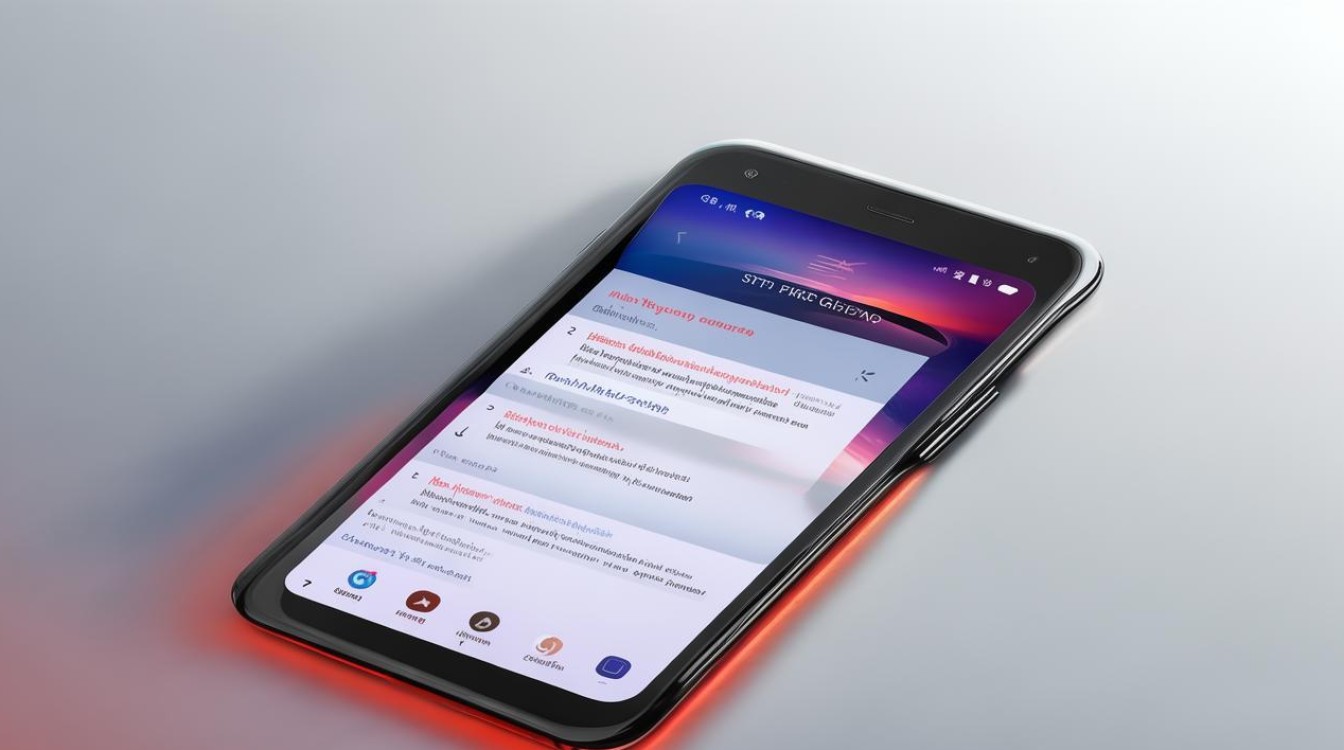
| 步骤序号 | 操作描述 | 关键提示 |
|---|---|---|
| 1 | 启动设置应用 | 确保非分屏模式干扰操作 |
| 2 | 导航至应用相关板块 | 根据MIUI更新可能存在命名差异 |
| 3 | 精准选择待修改的应用实例 | 避免误触其他无关程序造成混乱 |
| 4 | 深入权限管控子菜单 | 注意区分媒体文件与其他数据类型 |
| 5 | 切换存储功能的启用状态 | 绿色代表已授权,灰色表示受限 |
| 6 | 实际测试功能可用性 | 如遇阻碍需检查安全软件拦截记录 |
特殊情形处理建议
- 批量管理需求:当需要同时为多个应用开通此权限时,可在上述第3步长按某个应用图标触发多选模式,统一勾选后再集中修改权限参数。
- 第三方渠道安装的应用兼容性问题:若遇到非官方商店下载的软件无法保存数据到内置储存的情况,除上述基础设置外,还需前往「手机管家→隐私保护→特殊权限管理」补充授予相应白名单资格。
- 安卓系统版本差异补偿方案:对于升级至较新的Android大版本的用户,如发现传统路径发生变化,可以尝试通过搜索栏直接输入“存储”快速跳转目标页面。
常见误区排查手册
- ❌ 错误认知一:“只要插着SD卡就能随意读写所有内容”,即使插入了扩展存储卡,未经系统级授权仍不能跨分区访问受保护的区域。
- ⚠️ 风险警示二:随意给陌生来源的应用开放此项权限可能导致个人隐私泄露,尤其是包含身份证照片、银行流水截图等敏感资料的文件夹应谨慎分享。
- 💡 优化技巧三:定期复盘各应用的实际使用情况,及时收回长期闲置却不必要保留权限的程序,有助于提升设备运行效率与安全性。
FAQs
Q1: 如果按照上述步骤操作后仍然无法正常使用存储功能该怎么办?
A: 建议优先检查是否存在以下情况:①该应用本身存在BUG导致接口响应失败;②最近更新的安全策略暂时限制了特定类型的交互;③ROM固件兼容性故障,此时可以尝试清除应用缓存、重启设备甚至回滚到先前稳定版的MIUI系统来进行修复,若问题依旧存在,联系小米客服提供日志分析报告是最有效的解决方式。
Q2: 是否可以一次性拒绝所有应用的存储请求以避免频繁弹窗打扰?
A: MIUI确实提供了全局默认策略设置功能,路径如下:「设置→应用管理→更多三个点菜单→默认应用权限配置」,在这里可以将新安装应用程序的初始存储权限设为“询问”或“禁止”,后续按需个案调整,不过需要注意,这样做可能会影响某些核心服务型应用的基本运作,因此不建议对日历、闹钟这类系统级组件采用此
版权声明:本文由环云手机汇 - 聚焦全球新机与行业动态!发布,如需转载请注明出处。



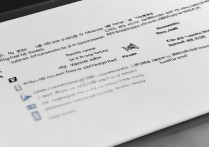
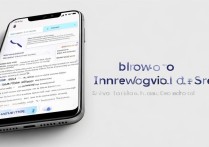







 冀ICP备2021017634号-5
冀ICP备2021017634号-5
 冀公网安备13062802000102号
冀公网安备13062802000102号